Šiame straipsnyje parodomas „Manjaro Linux“ dvigubo įkrovos procesas su „Windows 10“ operacine sistema, skirta pradedantiesiems „Linux“. Vadove pateikiama išsami informacija apie būtinus BIOS nustatymus, „Windows“ disko skaidymo procesą ir išsamios instrukcijos, kaip įdiegti „Manjaro 20“.2.1 „Nibia“ leidimas su KDE plazmos darbalaukio aplinka.
Pastaba: Vadovas yra skirtas UEFI diegimui, todėl UEFI negalima maišyti su MBR skaidinio schema.
Pradžia
Prieš pradėdami nustatykite programinę aparatinę įrangą kaip EFI / GPT sistemą, nes ji kontroliuoja branduolio sąveiką su aparatine įranga. Pvz., „Linux“ įkrovos programa GRUB įdiegiama į GPT laikmeną, sudarančią OS. Įsitikinkite, kad mašina atitinka neįgalaus palikimo įkrovos ir greito paleidimo reikalavimus. Vykdykite toliau pateiktas instrukcijas, kad jas išjungtumėte:
- Eiti į Atnaujinimas ir atkūrimas -> Atkurti -> Išplėstinė trikčių diagnostika -> Paleisti iš naujo -> Trikčių šalinimas -> UEFI nustatymai -> Paleisti iš naujo įveskite BIOS ir išjunkite BIOS / MBR bei apsaugokite įkrovą.
- Paspauskite Pradėti, Ieškoti Maitinimo parinktys -> Pasirinkite, kokius maitinimo mygtukus daryti-> Keisti nustatymus, kurių šiuo metu nėra, -> Nuimkite žymėjimą Įjungti greitą paleidimą.
„Windows“ disko skaidinys
Norėdami įdiegti „Manjaro“ tame pačiame standžiajame diske kaip ir „Windows 10“. Įsitikinkite, kad sukūrėte atskirą „Manjaro“ skaidinį. Daugeliu atvejų „Windows 10“ užima visą standųjį diską; tačiau jis turi idealų įrankį išlaisvinti erdvę.
Spustelėkite „Windows“ Pradėti mygtuką ir ieškokite Disko valdymas. Atsiras ekranas, kuriame bus išvardyti visi skaidiniai. Patikrinkite nepaskirstytą vietą, jei ji yra, ir ar ji atitinka mažiausiai 30 GB „Manjaro Linux“ HDD reikalavimą. Jei ne, dešiniuoju pelės mygtuku spustelėkite skaidinį ir pasirinkite „Sumažinti tūrį“ sukurti neapdorotą skaidinį.
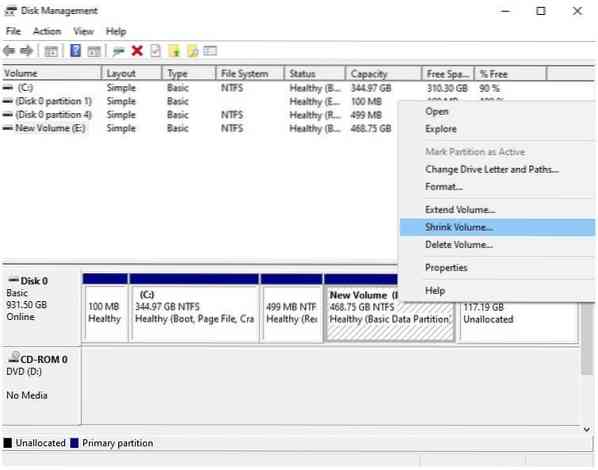
Naujame ekrane įveskite „Manjaro“ skaidinio dydį MB ir spustelėkite „shrink“, kad pradėtumėte „Windows“ dydį.
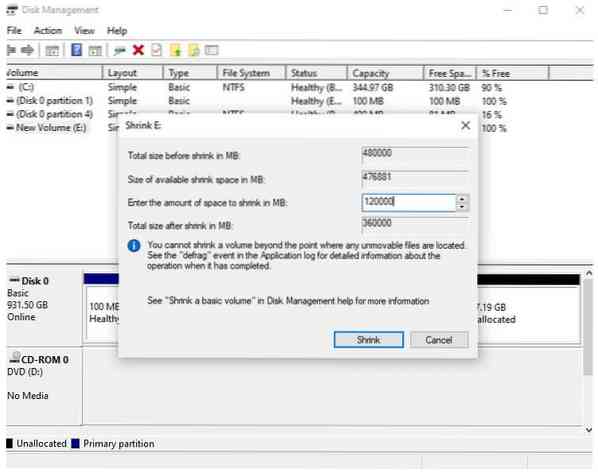
„Dual-Boot Manjaro“ su „Windows 10“
Įjunkite įkrovos įrenginį „Manjaro“ į USB prievadą, perkraukite įrenginį ir paspauskite klavišus F11, F2, F12 arba Esc, kad patektumėte į įkrovos ekraną ir pradėtumėte diegimo procesą. Kiekviena mašina turi skirtingą raktą, norėdama įvesti įkrovos ekrano paiešką internete, kad išsiaiškintumėte tai savo nešiojamam kompiuteriui.
Kai tik bus nustatyta diegimo laikmena, ji paleis pasveikinimo ekraną. Naudokite rodyklių klavišus, kad pasirinktumėte „Paleisti su atviro kodo tvarkyklėmis“ variantą.
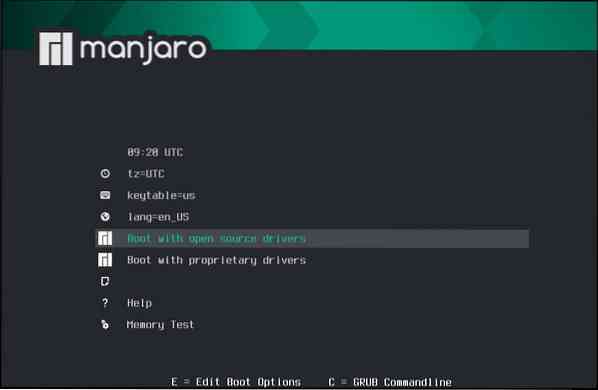
Jis bus paleistas į grafinę sąsają, žinomą kaip „Calamares“. Spustelėkite „Launch Installer“.
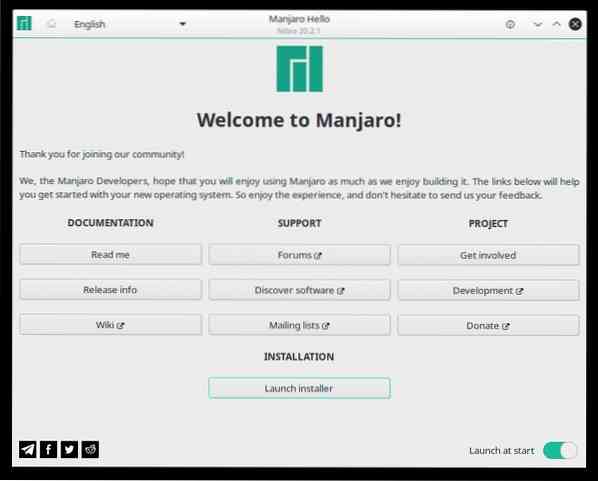
Pasirinkite kalbą ir spustelėkite Pirmyn.
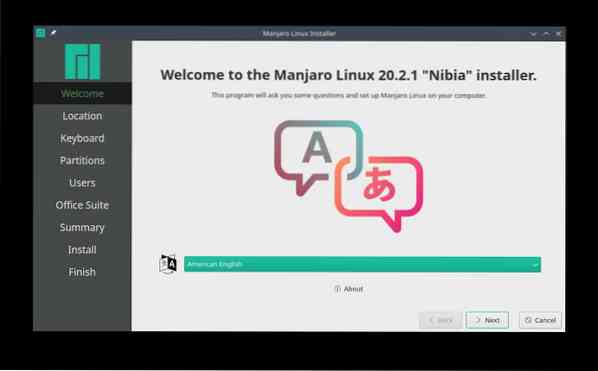
Pasirinkite laiko juostą ir spustelėkite Pirmyn.
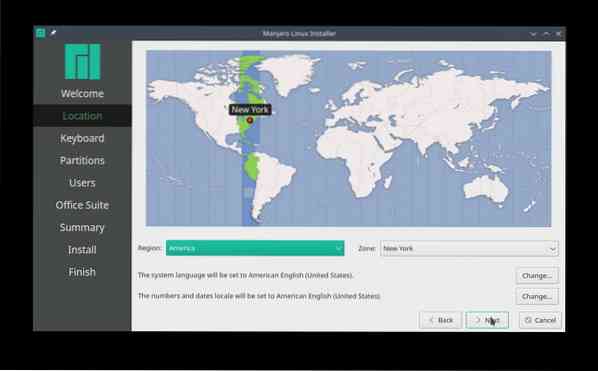
Panašiai pasirinkite numatytąjį klaviatūros išdėstymą, kad pereitumėte į disko skaidymo ekraną.
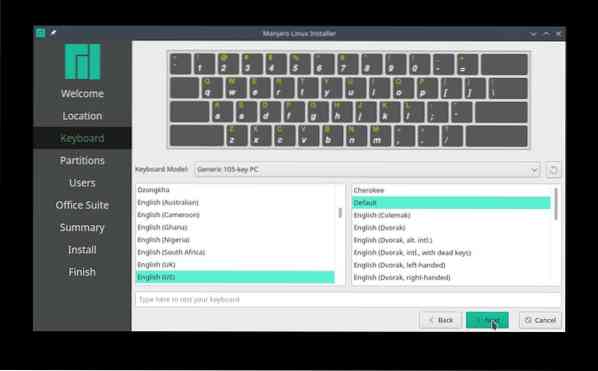
Skirstymo ekrane pasirinkite rankinis skaidymas ir spustelėkite Kitas kad išvengtumėte netvarkos su „Windows“ skaidiniu.
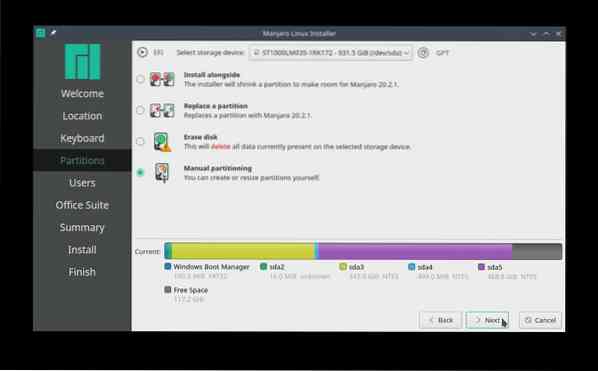
Pasirinkite laisvos vietos skaidinį ir spustelėkite Kurti pradėti kurti naujus „Manjaro Linux“ skirsnius.
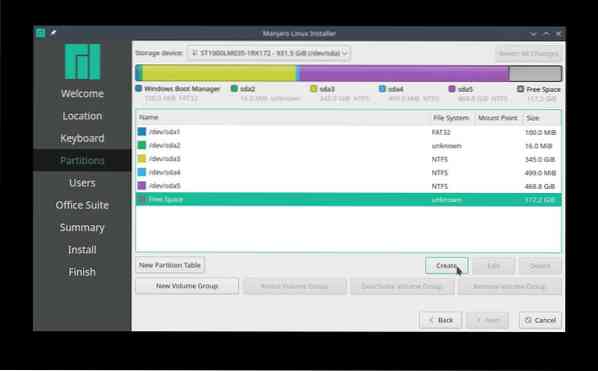
EFI skaidinys:
Sukurkite 512 MiB dydžio EFI sistemos skaidinį (ESP), kad išsaugotumėte įkrovos proceso failus ir leistumėte sąveiką operacinėse sistemose. Sukurkite tvirtinimo tašką / boot / efi ir pasirinkite FAT32 Failų sistema.
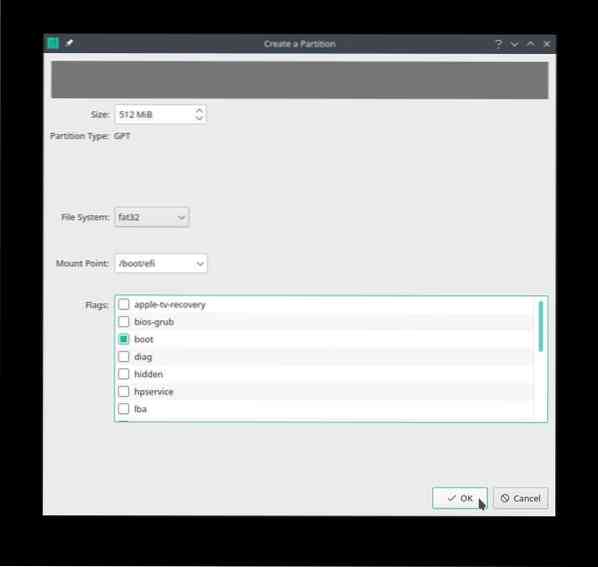
SWAP skaidinys:
Nedidelio apsikeitimo skaidinio nustatymas yra daug geresnis nei jokio. Dydis priklauso nuo sistemos, laisvos RAM ir disko. Tačiau oficialiuose „Manjaro“ dokumentuose rekomenduojama nustatyti, kad apsikeitimo skaidinys būtų lygus RAM dydžiui ir mažiausiai 8 GB, jei RAM dydis viršija 8 GB.
Pasirinkite neskaidytą arba laisvą laisvą vietą, kad sukurtumėte 10 GB dydžio mainų skaidinį, pasirinkite failų sistemą linuxswap, ir būtinai pasirinkite sukeisti Vėliava.
Dabar sukursime atskiras namų ir šakninio katalogo skaidinius. Nors nerekomenduojama kurti atskirų skaidinių, tai yra dar vienas rankinio skaidymo privalumas.
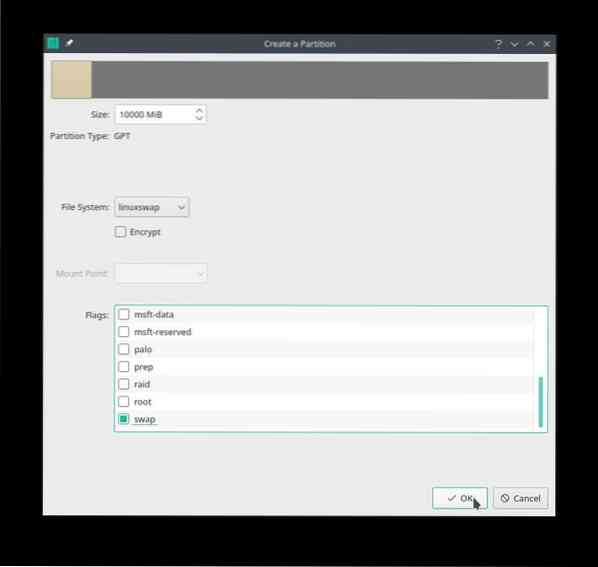
Namų skaidinys:
Sukūrus atskirą namų skaidinį galima atskirti asmens duomenis ir prižiūrėti sistemą. Pasirinkite likusią laisvą vietą, kad priskirtumėte 80 GB HDD /namai kataloge. Pasirinkite ext4 failų sistemą ir pasirinkite /namai kaip tvirtinimo erdvė.
Atskiro namų skaidinio trūkumas yra tas, kad jis palieka mažai vietos šaknies pertvarai.
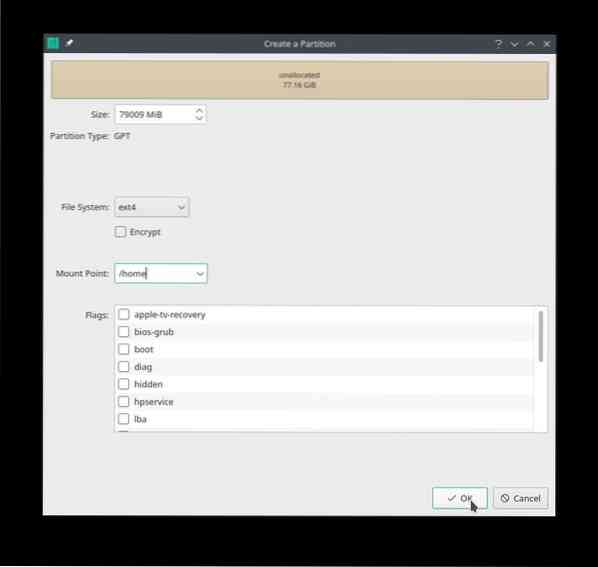
Šaknies skaidinys:
Dabar pasirinkite likusią laisvą vietą, kad sukurtumėte / (šaknies) skaidinį. Norint sukurti minimalaus siūlomo dydžio šakninį skaidinį, vartotojui reikia atlikti įprastą sistemos priežiūrą. Priežiūra leis išvengti disko pilno veikimo ir lengvai jį paleisti.
Pasirinkite nepaskirstytą vietą, kad sukurtumėte šakninį skaidinį. Rekomenduojama laisva disko skaidinio vieta turi būti nuo 20 iki 64 GB. Pasirinkite ext4 Failų sistema, / (šaknis) kaip prijungimo tašką ir spustelėkite „Gerai.“
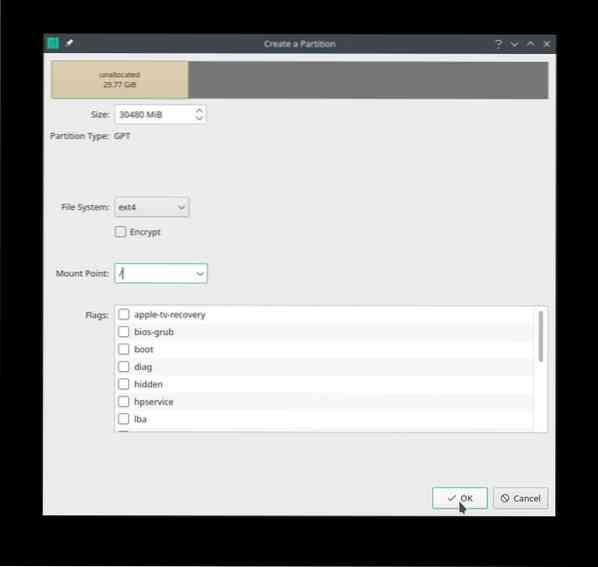
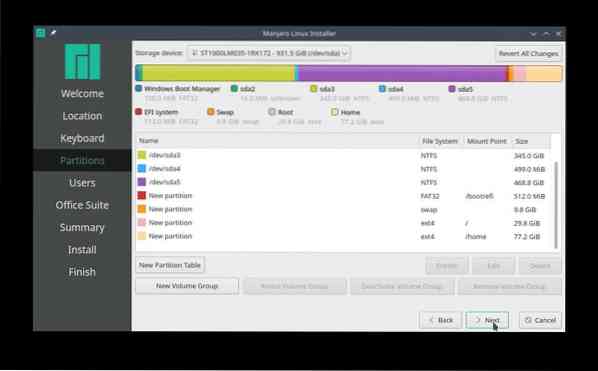
Arba taip pat galima nesukurti rankinių namų, „swap“, „efi“ ir „root“ skaidinių. Vietoj to, panaudokite visą nepaskirstytą vietą, kuri yra a šaknies skaidinys.
Kaip ir šiame scenarijuje, panaudokite visus 117.9 GB laisvos vietos pradžioje, kad sukurtumėte vieną šakninį skaidinį. Pasirinkite failų sistemą ext4, pasirinkite / mount point ir pasirinkite šaknis vėliava. „Manjaro“ diegimo procesas pasirūpins likusiais „grub“ failais ir aplankais.
Tada pridėkite „Manjaro“ vartotojo kredencialus, tokius kaip vartotojo vardas, pagrindinio kompiuterio vardas ir šakninis slaptažodis.
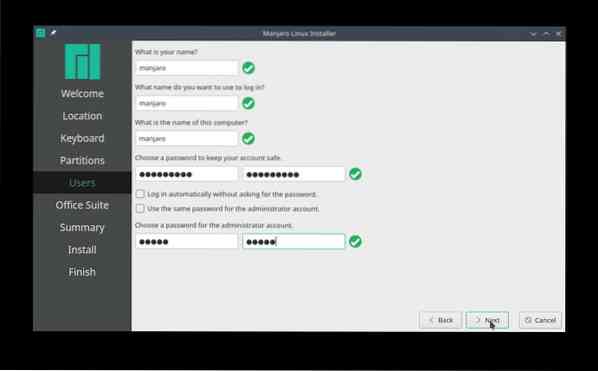
Spustelėkite „Kitas“, norėdami pasirinkti pageidaujamą biuro paketą, arba „be biuro paketo“."
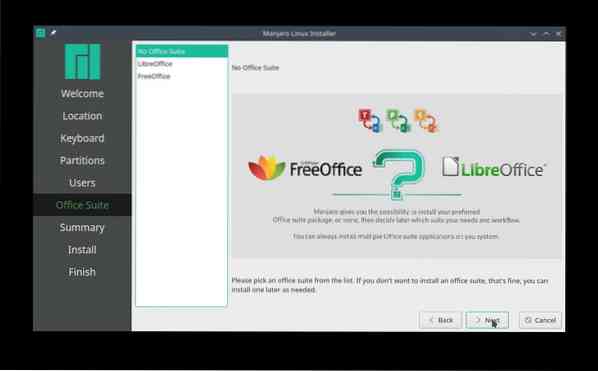
Galiausiai, prieš pradedant diegimo procedūrą, peržiūrėkite visus pasirinktus pakeitimus. Įsitikinkite, kad visi pakeitimai atitinka jūsų pageidavimus, ypač standžiojo disko skaidinį, nes „Manjaro“ juos įrašo į diską. Baigę spustelėkite „Įdiegti."

Patikrinkite „BootOrder“
Po įdiegimo, neperkraukite sistema. Naudokite „Ctrl“ + „Alt“ + T atidaryti terminalą ir įvesti efibootmgr komanda patikrinti įkrovos tvarką.
[manjaro @ manjaro ~] $ efibootmgr„BootCurrent“: 0002
Skirtasis laikas: 0 sekundžių
„BootOrder“: 0004 0003 2001, 2003, 2003
„Boot0000“ * EFI tinklas 0, skirtas „IPv4“ (FC-45-96-41-BD-27)
„Boot0001“ * EFI tinklas 0, skirtas „IPv6“ (FC-45-96-41-BD-27)
„Boot0002“ * EFI USB įrenginys („KingstonDataTraveler 3“.0)
„Boot0003“ * „Windows“ įkrovos tvarkyklė
Boot0004 * Manjaro
Boot2001 * EFI USB įrenginys
„Boot2002“ * EFI DVD / CDROM
Boot2003 * EFI tinklas
Pirmiau nurodyta komanda išleidžia „Manjaro“ įrašą su atitinkamu įkrovos numeriu kaip pirmąjį įkrovos tvarkos įrašą.
Jei nėra „Manjaro“ įkrovos įrašo ir jis nėra pateiktas įkrovos tvarkos viršuje, vykdykite šias komandas. Tarkime, kad šaknies ir esp skaidiniai yra sda4 ir sda5, ir paleiskite šias komandas:
[manjaro @ manjaro ~] $ sudo mount / dev / sda4 / mnt[manjaro @ manjaro ~] $ sudo mount / dev / sda5 / mnt / boot / efi
[manjaro @ manjaro ~] $ sudo cp / mnt / boot / grub / x86_64-efi / core.efi / mnt / boot / efi / EFI / boot / bootx64.efi
[manjaro @ manjaro ~] $ sudo efibootmgr -c -d / dev / sda -p 2 -L "manjaro" -l "\ EFI \ Manjaro \ grubx64.efi "
Dar kartą paleiskite efibootmgr komanda patvirtinti, ar „Manjaro“ užima viršų įkrovos tvarką. Jei ne, sistemoje gali kilti UEFI sąrankos problemų.
Išvada
Šis straipsnis yra „vieno langelio“ vadovas pradedantiesiems „Linux“, norintiems dvigubai paleisti „Manjaro“ su „Windows 10“ operacine sistema. Vadovas apima išankstines dvigubo įkrovos „Manjaro“ sąlygas ir pateikia išsamų diegimo vadovą. Mes taip pat aprėpiame įkrovos užsakymų trikčių šalinimą, kad įsitikintume, jog atitinkamas „Manjaro“ skaičius yra viršų įkrovos tvarką.
 Phenquestions
Phenquestions


